浏览器JS脚本怎么打开
要在浏览器中打开JS脚本,可以通过开发者工具、书签工具、浏览器扩展等方式来实现。其中,开发者工具是最常用的一种方式,下面将详细介绍如何通过开发者工具打开和执行JS脚本。
一、使用浏览器开发者工具
1. 打开开发者工具
无论是Chrome、Firefox还是Edge等主流浏览器,都提供了强大的开发者工具来辅助前端开发。打开开发者工具的方法如下:
Chrome:按 F12 或 Ctrl+Shift+I (Mac上是 Cmd+Opt+I)
Firefox:按 F12 或 Ctrl+Shift+I (Mac上是 Cmd+Opt+I)
Edge:按 F12 或 Ctrl+Shift+I (Mac上是 Cmd+Opt+I)
2. 使用控制台执行JS脚本
进入开发者工具后,找到“Console”选项卡,这是一个可以直接输入和执行JavaScript代码的地方。在控制台中,可以直接输入JavaScript代码并回车执行。
console.log('Hello, world!');
这种方式非常适合进行快速的测试和调试。
3. 调试JavaScript文件
除了在控制台中输入代码外,还可以通过“Sources”选项卡来调试整个JavaScript文件。可以在代码中设置断点,查看变量的值,单步执行代码等。
二、使用书签工具
书签工具(Bookmarklet)是一种在书签中保存并执行JavaScript代码的方式。创建一个书签工具的方法如下:
打开浏览器的书签管理器。
创建一个新的书签。
在书签的URL字段中输入JavaScript代码,前缀为 javascript:。
例如:
javascript:(function(){ alert('Hello, world!'); })();
保存后,点击这个书签就可以执行其中的JavaScript代码。这种方式非常适合执行一些常用的脚本。
三、使用浏览器扩展
如果需要在浏览器中频繁执行复杂的JavaScript代码,可以考虑开发或使用现有的浏览器扩展。比如在Chrome中,可以使用Tampermonkey扩展来管理和执行用户脚本。
1. 安装Tampermonkey
打开Chrome Web Store,搜索Tampermonkey。
点击“添加到Chrome”进行安装。
2. 创建新脚本
安装完成后,点击浏览器右上角的Tampermonkey图标。
选择“创建新脚本”。
在编辑器中输入JavaScript代码并保存。
这种方式适合需要在多个网页上执行相同脚本的场景。
四、通过HTML文件加载JavaScript
如果你有一个完整的HTML文件,并希望在其中加载和执行JavaScript脚本,可以在HTML文件中使用